Cómo proteger su iPhone y iPad (iOS 12)
Publicado: 2018-12-21Dado que el tráfico en línea se cambia a teléfonos inteligentes, las actividades maliciosas dirigidas a teléfonos celulares también han aumentado. Y si crees que piratear tu iPhone, iPad es exagerado, ya que gigantes como Apple pagan a hackers de sombrero blanco para encontrar errores que pasan desapercibidos, ¡entonces no tienes toda la razón! Contrariamente a todas las creencias populares, los iPhones, los iPads pueden ser pirateados.
Aquí discutimos formas de asegurar su iPhone, iPad con iOS 12.
Desde hacer compras en línea hasta almacenar datos personales, los teléfonos inteligentes se utilizan para todas las actividades diarias. Tu iPhone sabe más sobre ti que tus padres o amigos. Por eso es importante asegurar su iPhone, iPad. La última actualización de software para sus dispositivos Apple viene con muchas funciones de seguridad. Aquellos que son conscientes de su privacidad iOS 12.1.2 trae varias características ingeniosas que ayudarán a mejorar la seguridad de su iPhone, iPad.
Entonces, ¿qué estamos esperando? Veamos cómo proteger su iPhone, iPad de los piratas informáticos.
¿Cómo proteger su iPhone, iPad de los piratas informáticos?
Usted lleva una gran cantidad de valiosos datos personales y confidenciales en su iPhone dondequiera que vaya. Por lo tanto, proteger el iPhone es de suma importancia e iOS hace un gran trabajo.
Al realizar ciertos cambios en la configuración de su iPhone, como se explica a continuación, puede fortalecer la seguridad de sus dispositivos y bloquearlos. Pero antes de que aprendamos cómo hacerlo, un punto que vale la pena mencionar es que la seguridad adicional a veces conduce a fallas y problemas en la velocidad, la productividad y la forma en que funciona su iPhone. La seguridad adicional significa comprometer la velocidad de los dispositivos, pero vale la pena.
Formas de proteger el iPhone de los piratas informáticos
1. Configure un código de acceso seguro
¡La regla clave de seguridad es mantener a personas no autorizadas fuera de su dispositivo! No importa si está utilizando Face ID o Touch ID. Lo importante es que debe configurar y usar un código de acceso de al menos 6 dígitos. Cuanto más larga sea la contraseña, más seguro será su dispositivo.
Para establecer una contraseña segura, diríjase a Configuración > Touch ID y código de acceso, ingrese su código de acceso y toque Opciones de código de acceso para ver todas las opciones disponibles. Desde aquí, seleccione Código alfanumérico personalizado o Código numérico personalizado , o Código numérico de 4 dígitos (no se recomienda la última opción, ya que es fácil de piratear y descifrar).
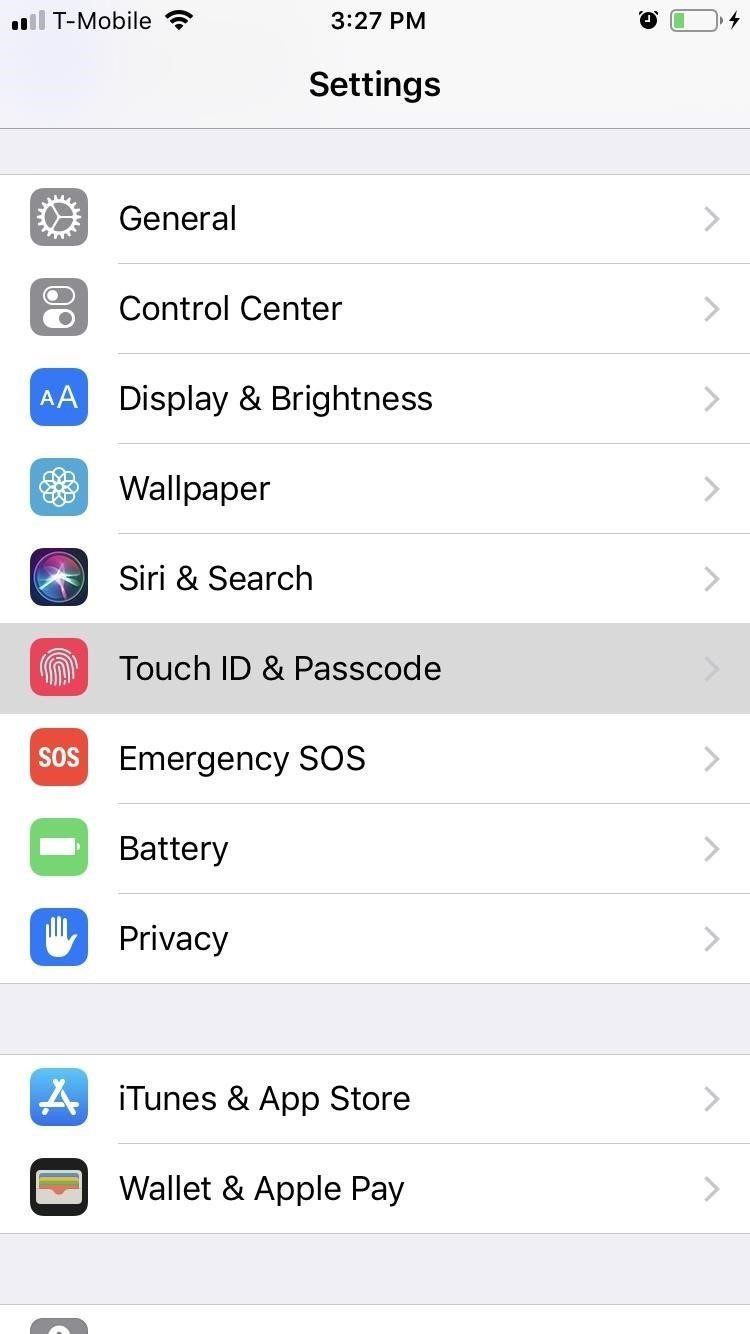
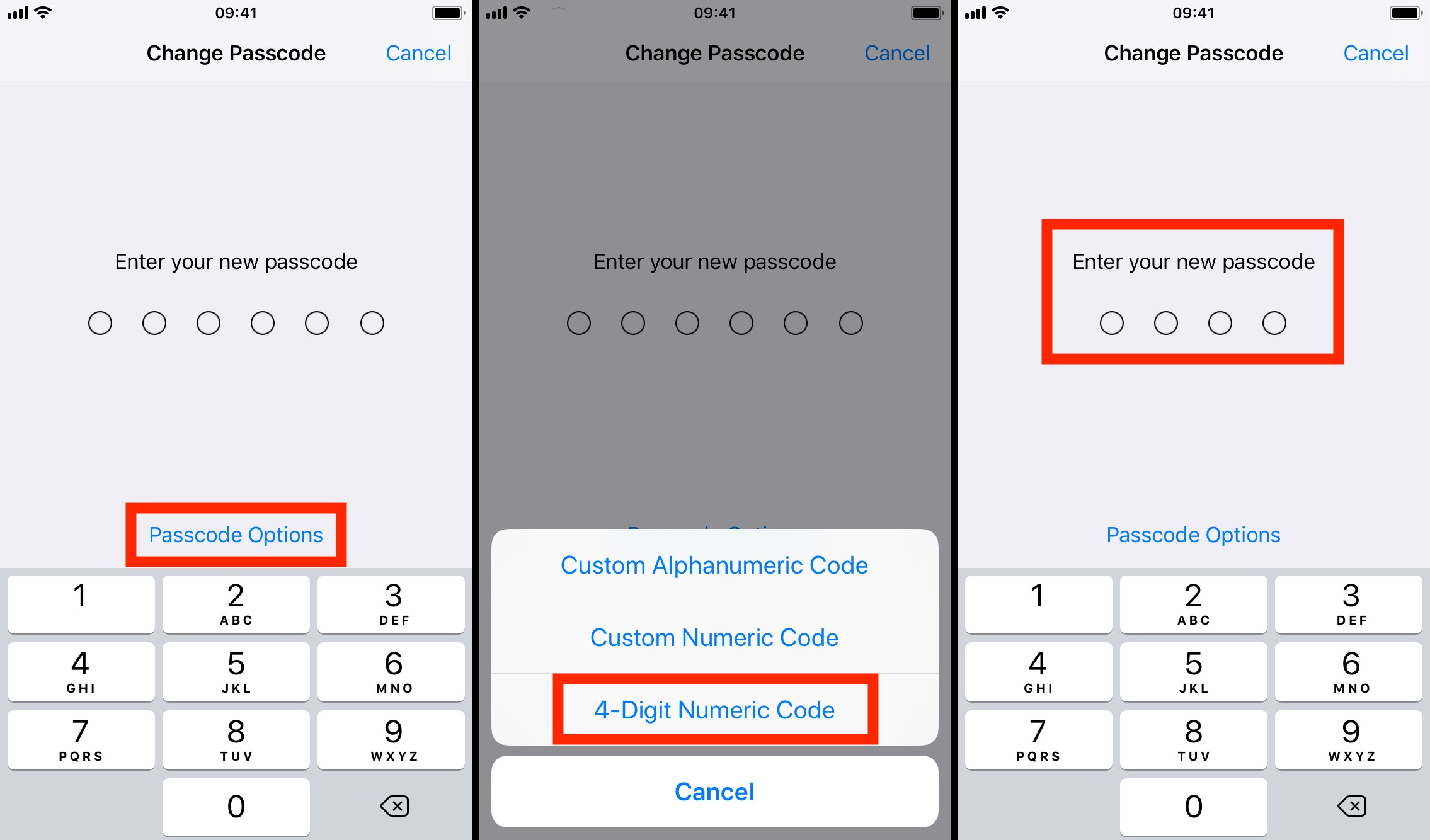
2. Habilite las actualizaciones automáticas de iOS
Mantener su dispositivo iOS actualizado con el software más reciente es la mejor manera de protegerlo de posibles ataques. Una nueva función en iOS 12 le permite instalar actualizaciones de iOS automáticamente. Esto significa que, sin su intervención, el sistema operativo de su iPhone o iPad siempre estará actualizado.
Para habilitar, vaya a Configuración > General > Actualización de software > toque Actualizaciones automáticas . Aquí mueva el control deslizante hacia la derecha para habilitar las actualizaciones automáticas.
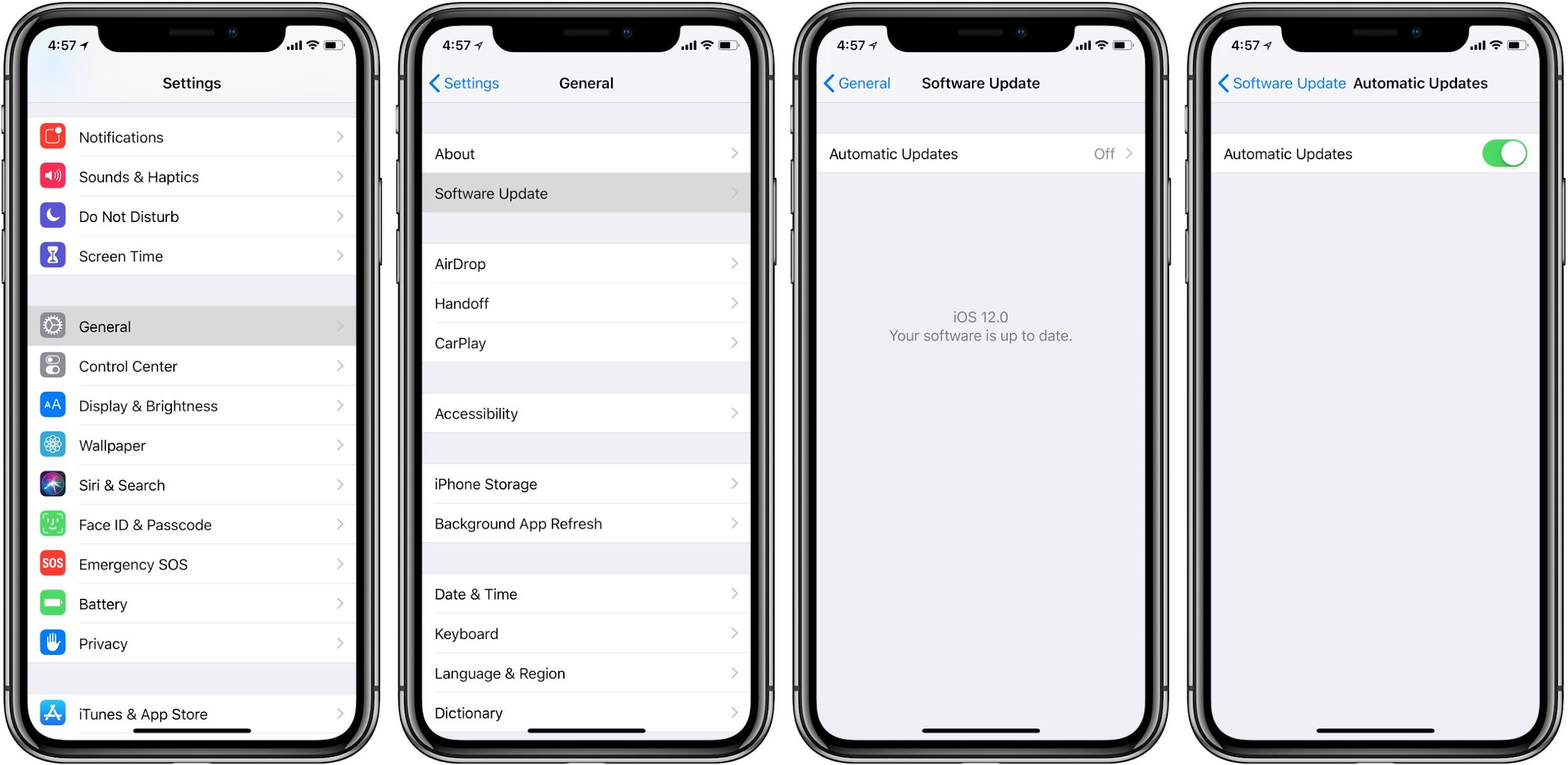
3. Control táctil/autenticación de identificación facial
Quiere controlar qué aplicaciones o funciones deberían funcionar con Touch ID/Face ID. Si ese es el caso, tienes suerte de que iOS 12 te permita hacerlo.
Puede cambiar Touch ID/Face ID para:
- pago de manzana
- Desbloqueo de iPhone
- Autocompletar contraseña
- iTunes y tienda de aplicaciones
Para hacerlo, dirígete a Configuración > Touch ID y código de acceso/ Face ID y código de acceso .
Ingrese su código de acceso existente y controle el acceso de Touch ID/Face ID.
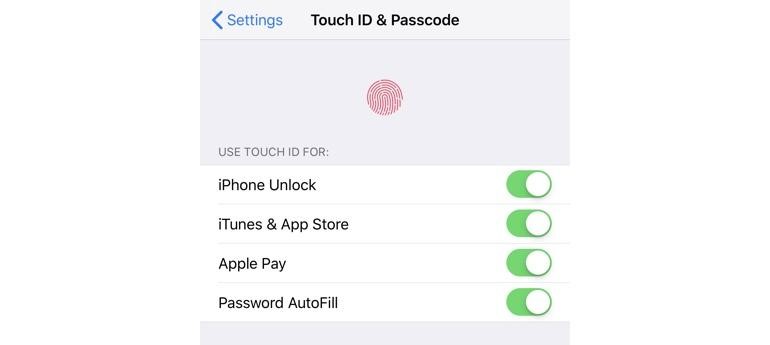
4. Autocompletar contraseña
Es posible que le guste esta excelente función de seguridad presentada por Apple en iOS 12.
iOS 12 ahora ofrece la función de autorelleno de contraseñas mediante el llavero de iCloud y tiene funcionalidad para conectarse con aplicaciones de contraseñas de terceros como 1Password, LastPass y Dashlane. Esto significa que obtiene acceso a sus contraseñas dondequiera que vaya en diferentes sistemas operativos.
Para habilitar esta función, diríjase a Configuración > Contraseñas y cuentas > Autocompletar contraseñas . Aquí, mueva el control deslizante hacia la derecha para habilitar Autocompletar contraseñas y seleccione el administrador de contraseñas que desea usar.
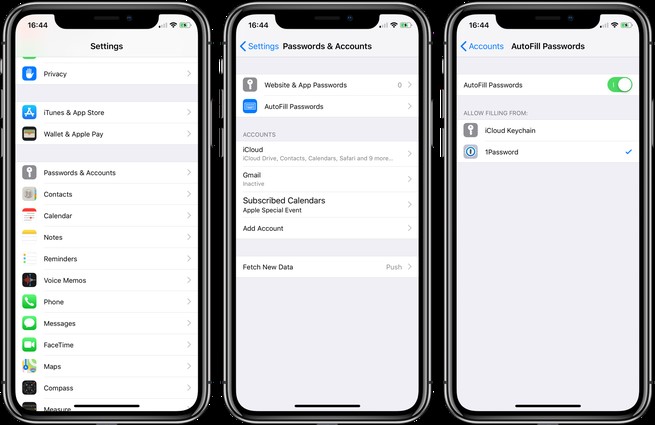
5. Controle la accesibilidad en su iPhone o iPad bloqueado
Controle el acceso a los datos en el iPhone bloqueado, la pantalla del iPad con iOS 12.
La última actualización de software de Apple iOS 12 le permite tomar el control de las siguientes cosas:
- Centro de notificaciones
- Devolver llamada perdida
- Cartera
- Vista de hoy
- Accesorios USB
- control del hogar
- Siri
- Responder con mensaje
- Centro de control
El punto aquí es menor será la accesibilidad de los datos y dispositivos más seguros. Lo más útil de todo es la función de accesorios USB, ya que evita que otros servicios accedan al puerto Lightning si su iPhone o iPad ha estado bloqueado durante más de una hora.
Para utilizar la función, diríjase a Ajustes > ID facial (o táctil) y código de acceso, introduzca su contraseña cuando se le solicite. Ahora desplácese hacia abajo hasta la sección PERMITIR EL ACCESO CUANDO ESTÁ BLOQUEADO, desde aquí habilite/desactive las funciones que desea permitir/no permitir.
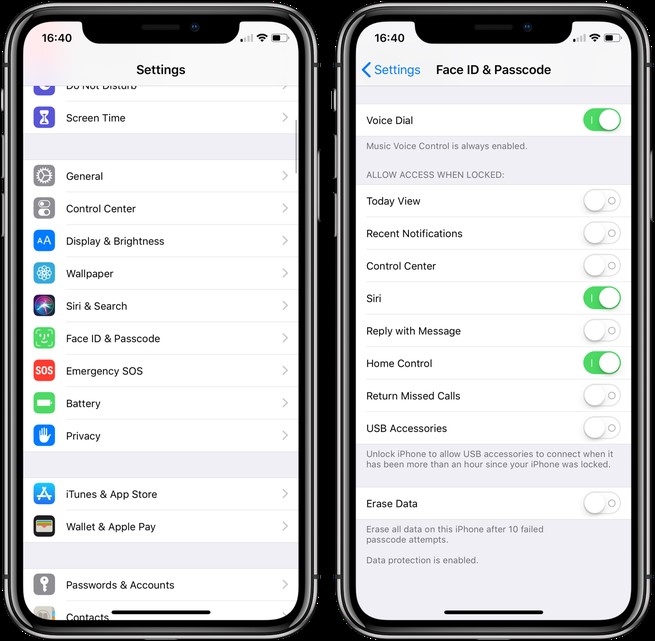
Lea también: Cómo acceder a sitios web bloqueados
6. Establecer protección de fuerza bruta
Evite que los usuarios no autorizados intenten adivinar su código de acceso utilizando la nueva función de seguridad de iOS 12. Después del incidente de GrayKey, Apple trae una nueva función de seguridad para limitar el número de intentos de contraseñas. Después de lo cual, los datos del iPhone o iPad se borrarán solos.
Dirígete a Configuración > ID de rostro (táctil) y código de acceso, ingresa tu código de acceso. En la siguiente pantalla, desplácese hacia abajo para encontrar la opción Borrar datos . Mueva la diapositiva hacia la derecha para habilitar la función.

Una vez que lo haga, después de 10 intentos fallidos de desbloquear su dispositivo, todos sus datos personales se borrarán automáticamente.
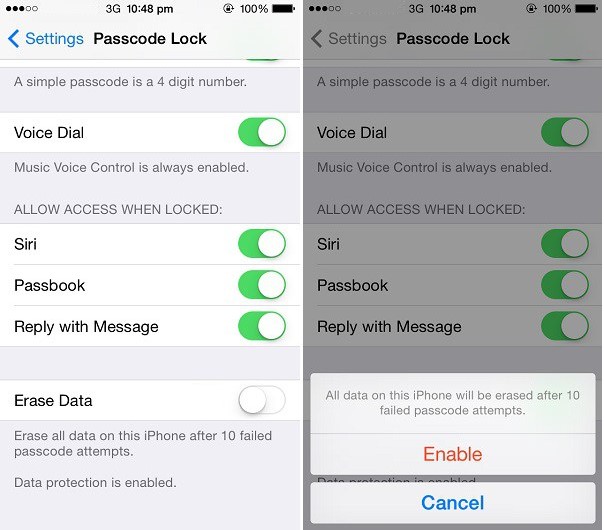
7. Encuentra contraseñas reutilizadas en iOS 12
En iOS 12, Apple introdujo una nueva función relacionada con la contraseña que no solo lo ayudará a crear contraseñas seguras, sino que también lo ayudará a identificar si ha reutilizado alguna contraseña.
Para identificar la contraseña reutilizada en iOS 12, diríjase a Configuración > Contraseñas y cuentas > Contraseñas de sitios web y aplicaciones . Valide usando su Face ID/Touch ID o contraseña.
Esto mostrará una lista de contraseñas, desplácese hacia abajo para ver si alguna contraseña muestra un triángulo gris con un signo de exclamación al lado. Si ve alguna entrada con ella, significa que la contraseña se reutilizó y debe cambiarla. Para modificar la contraseña, toque Cambiar contraseña en el sitio web .
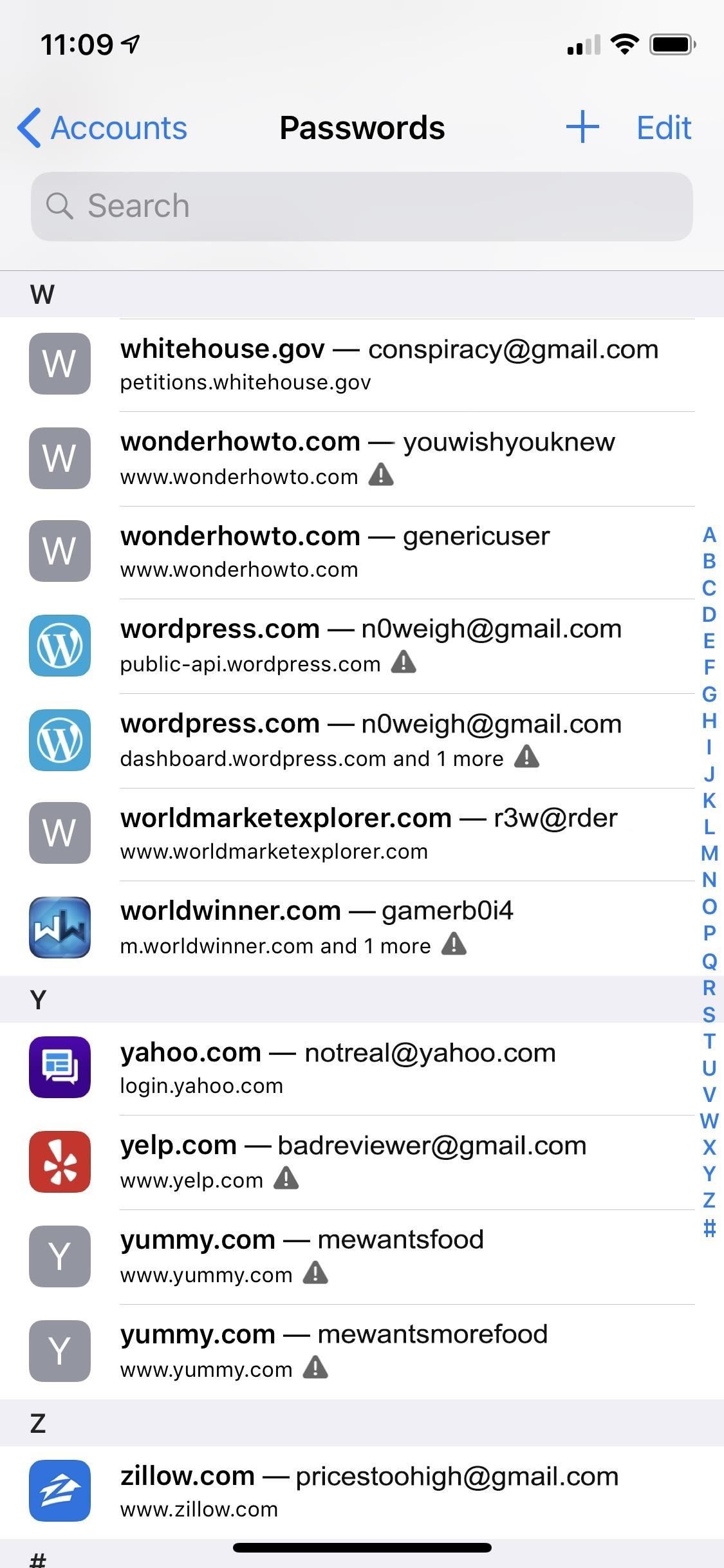
8. Reducir el tiempo de espera de la pantalla de bloqueo
Para mayor seguridad, configure el tiempo de espera de la pantalla de bloqueo al mínimo. iOS 12 te ofrece opciones que van desde 30 segundos hasta nunca.
Para cambiar el tiempo de bloqueo automático, diríjase a Configuración > Pantalla y brillo > Bloqueo automático .
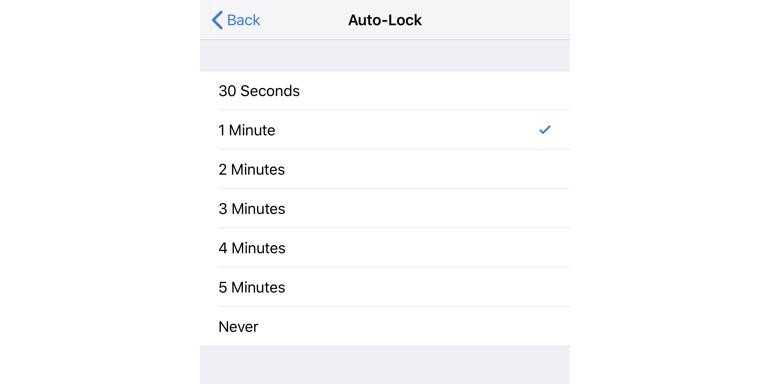
9. Restringir datos biométricos y forzar el uso de contraseñas
Al igual que iOS 11, iOS 12 también le permite deshabilitar Touch o Face ID y forzar el uso del código de acceso.
Para hacerlo, presione consecutivamente el botón de encendido cinco veces (si la función de llamada de emergencia SOS está activada, cancélela).
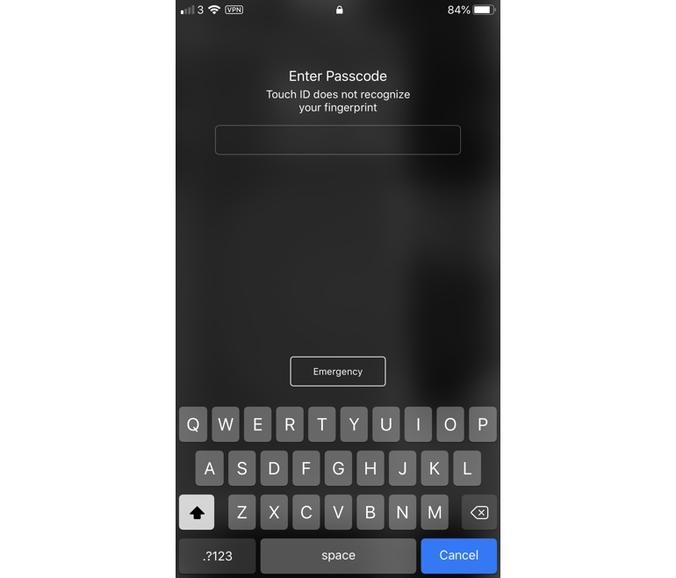
10. Configure la autenticación de 2 factores
Otra función de seguridad decisiva para mejorar la privacidad es configurar y utilizar la autenticación de dos factores. Esto significa que incluso si el malo tiene acceso a su nombre de usuario y contraseña de iCloud, no podrá iniciar sesión. Porque Apple enviará un código de autenticación en el dispositivo que haya elegido sin el cual no podrá iniciar sesión. Esto ayuda a lidiar con ataques importantes.
Para habilitar, diríjase a Configuración > y toque su nombre en la parte superior de la pantalla> Contraseña y seguridad ,> toque Autenticación de dos factores .
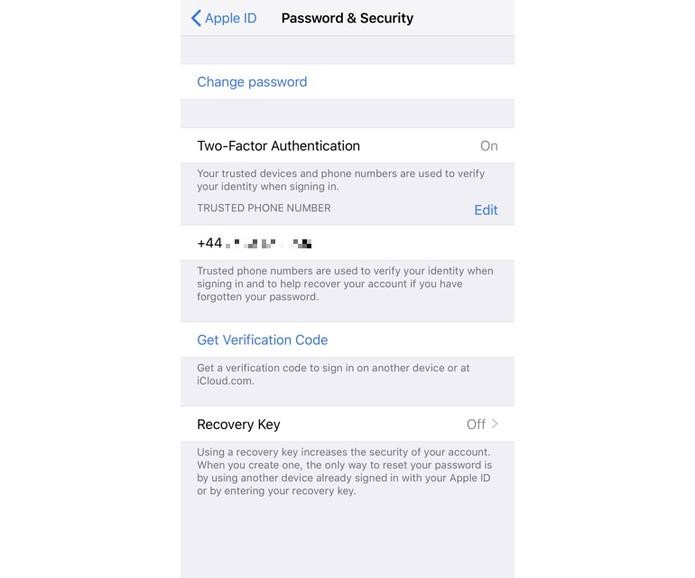
11. Establecer una clave de recuperación
Además de configurar la autenticación de 2 factores, también se puede configurar la clave de recuperación.
Para esto, como lo hizo en el caso de la autenticación de 2 factores, diríjase a Configuración > toque su nombre en la parte superior de la pantalla> Contraseña y seguridad> elija Autenticación de dos factores y configure una Clave de recuperación .
Una vez configurada esta clave, no podrá iniciar sesión en otro dispositivo ni restablecer su contraseña.
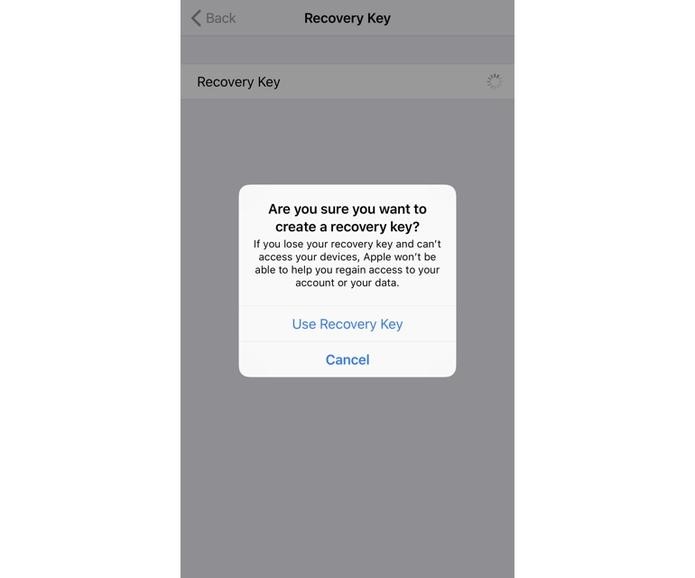
12. Deshabilitar widgets redundantes
Incluso cuando su iPhone está bloqueado, los datos pueden filtrarse a través de Widgets. Puede editar widgets o desactivar el acceso a la vista Hoy.
Deslice el dedo hacia la derecha en la pantalla de inicio de su iPhone o iPad hasta el panel Vista de hoy, luego desplácese hasta la parte inferior de la pantalla y presione Editar . Después de esto, podrá eliminar cualquier widget de aquí.
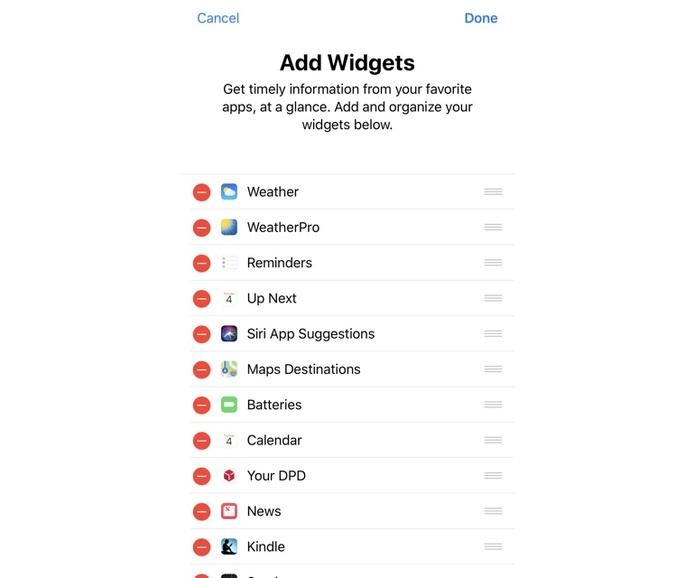
13. Active "Buscar mi iPhone"
Esta característica es una gran ayuda para aquellos que se preocupan por su teléfono o que a veces son descuidados con las cosas.
Para habilitar esta función, diríjase a Configuración > toque su nombre en la parte superior de la pantalla> diríjase a iCloud > Buscar mi iPhone .
Aquí, marque la opción Enviar última ubicación para que, si la batería se agota, la última ubicación de su dispositivo se envíe a Apple, lo que le permitirá encontrar el dispositivo cuando esté muerto y perdido.
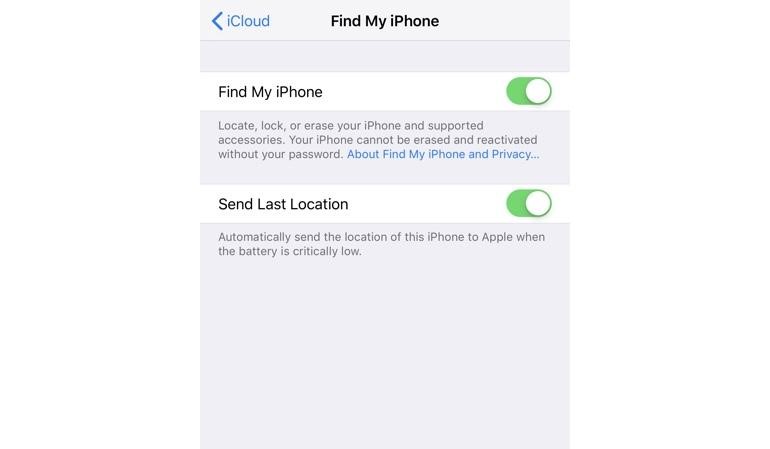
Debe leer: ¿Cómo reducir la recepción de correos no deseados en su bandeja de entrada?
14. Fuga de datos de notificación de control
Las notificaciones de la pantalla de bloqueo pueden revelar su información confidencial. He aquí cómo evitar que suceda.
Dirígete a Configuración > Notificaciones > Mostrar vistas previas, cambia la configuración a Cuando está desbloqueado o Nunca .
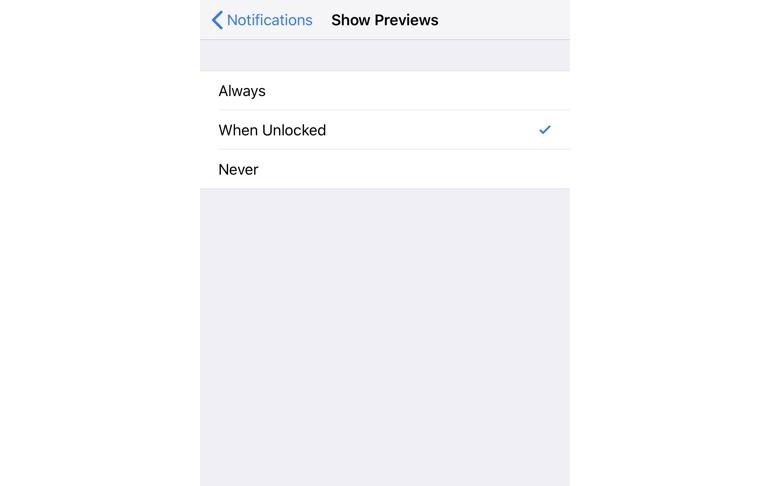
15. Controlar el uso compartido de la ubicación
Controla cuándo y cómo las aplicaciones acceden a tu ubicación.
Para esto, dirígete a Configuración > Privacidad > Servicios de ubicación. Desde aquí, elija entre varias opciones para restringir el uso compartido de la ubicación.
Puedes elegir entre:
- - Nunca
- – Mientras usa la aplicación
- - Siempre
Cada aplicación también le brinda una breve descripción de cómo utiliza sus datos de ubicación.
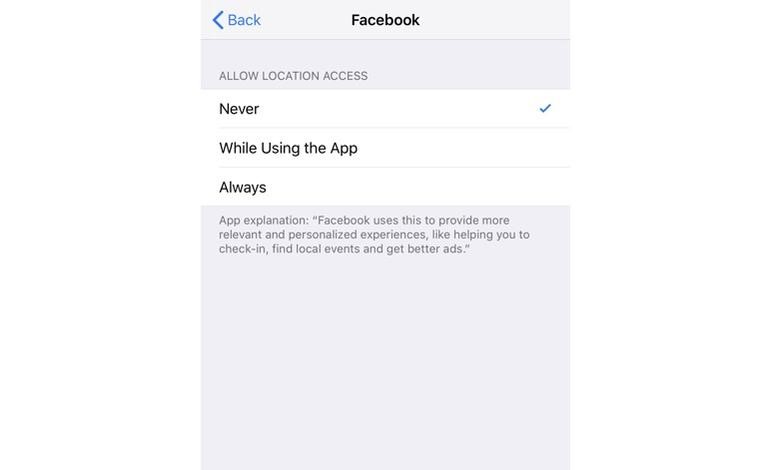
16. Personaliza el navegador Safari
Si prefiere usar Safari en su iOS, puede personalizar su configuración de seguridad, ya que Apple ofrece varias en iOS 12.
Para esto ve a Ajustes > Safari. Aquí verá varias opciones con las que puede bloquear ventanas emergentes, detener el seguimiento entre sitios y más.
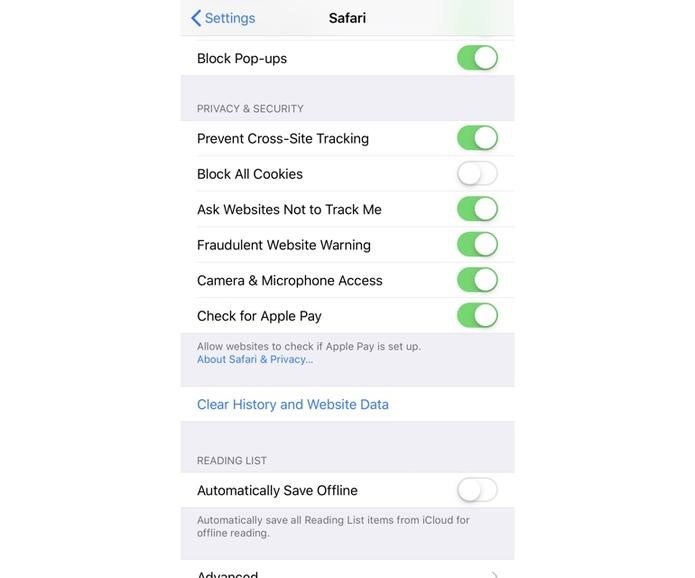
Con estos pequeños ajustes, puede proteger su iPhone, iPad con iOS 12 de los piratas informáticos. Es posible que enfrente algunos problemas de rendimiento, pero debido a eso, no deje de usar las funciones de seguridad. Estas funciones agregadas a iOS 12 son para la seguridad de sus datos y dispositivos.
